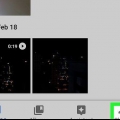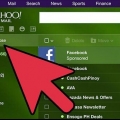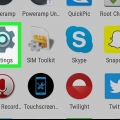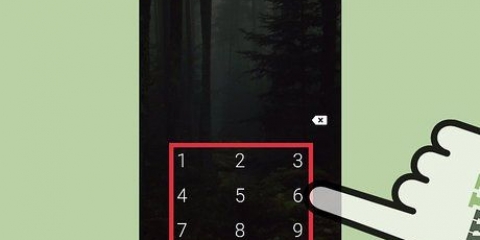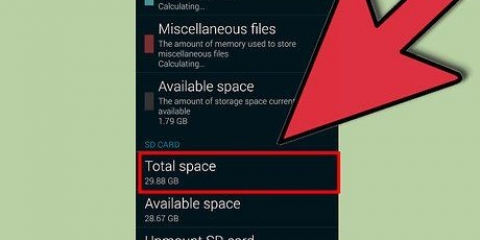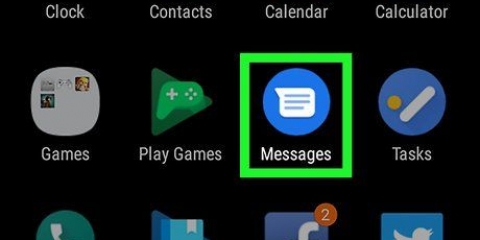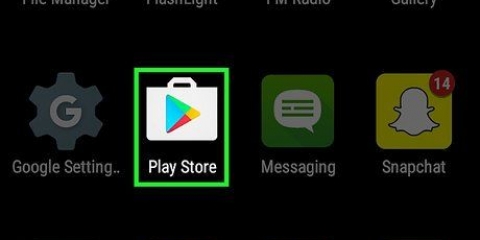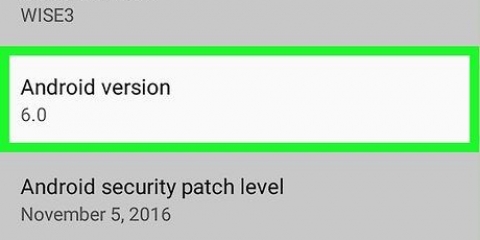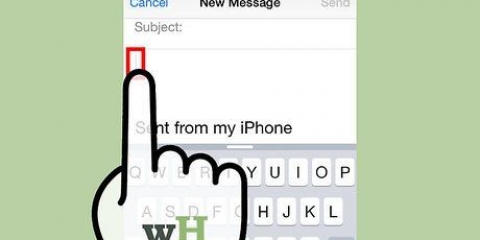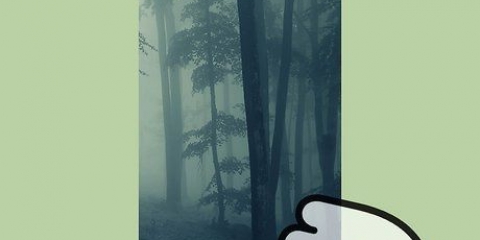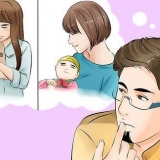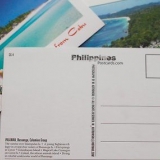Dropbox è un`app sviluppata per l`archiviazione su cloud. Puoi salvare tutto sul tuo Dropbox e accedervi ovunque. Il trasferimento di foto dal tuo Android al PC tramite Dropbox è il seguente.
Dropbox è un`app sviluppata per l`archiviazione su cloud. Puoi salvare tutto sul tuo Dropbox e accedervi ovunque. Il trasferimento di foto dal tuo Android al PC tramite Dropbox è il seguente.



 ">
">
Invia foto dal tuo android al tuo pc
Sia che tu voglia spostare 1 o 1000 immagini, ci sono molti modi diversi per farlo con il tuo Android. Android è il sistema operativo più intuitivo e compatibile con le versioni precedenti disponibile. Continua a leggere Passaggio 1 per sapere come salvare le immagini dal tuo Android al tuo PC.
Passi
Metodo 1 di 2: spostare le foto con un cavo USB
L`utilizzo di un cavo USB è il modo più veloce per spostare file da/verso il tuo Android. Segui le istruzioni di seguito.

2. Controllare la scheda SD. Hai una SD nel telefono e tieni presente che potresti dover controllare sia la SD che il telefono per le immagini su di esso. La maggior parte delle persone salva le immagini sulla SD, ma a volte possono comunque finire sul telefono.

3. Trova la cartella `DCIM` nella cartella delle immagini.
 Dropbox è un`app sviluppata per l`archiviazione su cloud. Puoi salvare tutto sul tuo Dropbox e accedervi ovunque. Il trasferimento di foto dal tuo Android al PC tramite Dropbox è il seguente.
Dropbox è un`app sviluppata per l`archiviazione su cloud. Puoi salvare tutto sul tuo Dropbox e accedervi ovunque. Il trasferimento di foto dal tuo Android al PC tramite Dropbox è il seguente.
1. Scarica "Dropbox" sul Google Play Store. Puoi farlo avviando Google Play e cercando "Dropbox" utilizzando la funzione di ricerca nella parte superiore dello schermo.

2. Seleziona Dropbox dai risultati della ricerca. Si aprirà la pagina dell`app nel Play Store. In alto a destra, fai clic su "Installa".`

4. Accedere. Una volta effettuato il primo accesso, l`app ti chiederà se desideri salvare tutte le immagini online. Se pensi di aver bisogno di molto spazio o se usi il WiFi, questa è una buona opzione.

5. Apri il tuo browser sul tuo PC. Accedi al tuo account Dropbox tramite http://casella personale.com. Ti verrà chiesto di installare Dropbox sul tuo computer. Segui le istruzioni e apri la cartella Dropbox.

Articoli sull'argomento "Invia foto dal tuo android al tuo pc"
Condividi sui social network:
Simile
Popolare